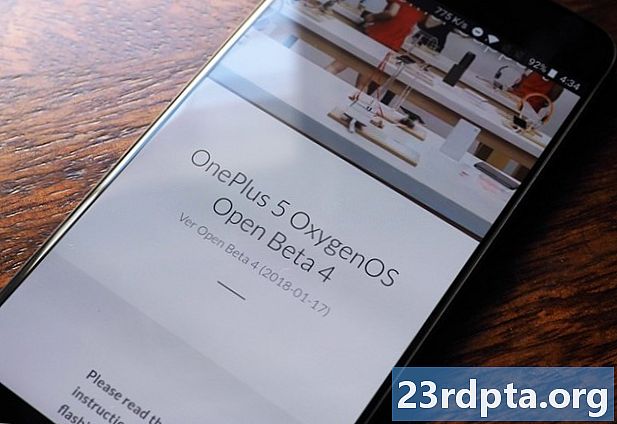Conţinut
- Cum să conectați un laptop la un televizor cu un cablu HDMI
- Cum să conectați un laptop la un televizor cu un cablu VGA
- Ce se întâmplă dacă laptopul și televizorul meu au porturi diferite?
- Cum să conectați un laptop la un televizor cu USB-C
- Cum să conectați un laptop la un televizor fără fir
- Sfat bonus: utilizați o unitate flash USB

În acest ghid pas cu pas, vă vom arăta cum să conectați un laptop la un televizor, astfel încât să puteți viziona Netflix, fotografiile dvs. de vacanță și alte conținuturi pe ecranul mare. Există câteva moduri de a face acest lucru, dar ne vom concentra doar pe cele mai simple și utilizate pe scară largă.
Metoda potrivită pentru tine va depinde de câteva lucruri diferite, inclusiv porturile disponibile pe televizor și laptop. Să începem.
Cum să conectați un laptop la un televizor cu un cablu HDMI
Acesta este cel mai simplu și simplu mod de a conecta laptopul la un televizor. Tot ce ai nevoie pentru a finaliza treaba este un cablu HDMI, pe care îl poți obține pe Amazon cu mai puțin de 10 USD. Un cablu HDMI poate gestiona atât videoclipuri audio, cât și video de înaltă rezoluție, așa că este excelent pentru difuzarea emisiunilor TV preferate.
Pentru a face acest lucru, atât laptopul, cât și televizorul trebuie să aibă un port HDMI. Dacă nu sunt super bătrâni (sau super noi pentru asta), există șanse mari să le aveți la bord. Porniți ambele dispozitive și conectați-le folosind un cablu HDMI. Apoi selectați intrarea HDMI corectă pe televizor cu ajutorul telecomenzii și sunteți bine să mergeți.
Rețineți că unele laptopuri au un micro HDMI sau un port mini HDMI, deci veți avea nevoie de un cablu diferit - îl puteți obține prin intermediul butoanelor de mai jos. În mod alternativ, dacă aveți deja un cablu HDMI obișnuit, puteți cumpăra doar un adaptor pentru a economisi bani. Puteți obține aici (mini HDMI la HDMI) și aici (micro HDMI la HDMI).
Instrucțiuni pas cu pas:
- Conectați laptopul la televizor cu un cablu HDMI.
- Porniți ambele dispozitive.
- Selectați intrarea corectă HDMI pe televizor cu ajutorul telecomenzii.
Conexiunea dintre cele două dispozitive trebuie stabilită automat. Dar în caz că nu, mergeți la Setări> Sistem> Afișaj și asigurați-vă că este selectat „TV”. De asemenea, puteți ajusta rezoluția pentru a se potrivi cu cea a televizorului. Una finalizată, apăsați tasta Windows și tasta P, apoi selectați opțiunea „Duplicate”.
Cum să conectați un laptop la un televizor cu un cablu VGA

Dacă aveți un laptop și un televizor mai vechi, probabil că veți găsi un port VGA pentru ambele. Puteți afla cum arată un cablu VGA și puteți cumpăra unul de aici. VGA nu este la fel de bun ca HDMI datorită calității video cu rezoluție mai mică pe care o oferă. De asemenea, se ocupă doar de semnalul video, ceea ce înseamnă că veți avea nevoie de un cablu separat pentru a gestiona audio.
Porniți televizorul și laptopul și apoi conectați-le folosind un cablu VGA, precum și un cablu audio de 3,5 mm. Următorul pas este să apăsați butonul de intrare de pe telecomandă (ar putea fi numit și Sursă sau AV) și să selectați opțiunea PC sau RGB din listă. Cam despre asta e.
Instrucțiuni pas cu pas:
- Conectați laptopul la televizor cu un cablu VGA.
- Conectați cele două dispozitive cu un cablu audio de 3,5 mm.
- Porniți ambele dispozitive.
- Selectați PC-ul sau intrarea RGB pe televizor cu ajutorul telecomenzii.
Conexiunea dintre cele două dispozitive trebuie stabilită automat. Dar în caz că nu, mergeți la Setări> Sistem> Afișaj și asigurați-vă că este selectat „TV”. De asemenea, puteți ajusta rezoluția pentru a se potrivi cu cea a televizorului. Una finalizată, apăsați tasta Windows și tasta P, apoi selectați opțiunea „Duplicate”.
Ce se întâmplă dacă laptopul și televizorul meu au porturi diferite?
Să spunem, de exemplu, că laptopul dvs. are doar un port HDMI, iar televizorul dvs. are un port VGA vechi. În acest caz, veți avea nevoie de un convertor HDMI în VGA pentru a finaliza lucrarea. Acestea sunt relativ ieftine, vânzând cu amănuntul la prețul de 8 USD pe Amazon - obțineți-l pe al dvs. prin butonul de mai jos.
După ce aveți convertorul, procesul este foarte simplu. Conectați cablul HDMI la laptop și cablul VGA la televizor. Apoi, trebuie doar să conectați celălalt capăt al cablului VGA la convertor pentru a conecta cele două dispozitive. Ultimul pas este să selectați intrarea PC sau RGB pe televizor cu ajutorul telecomenzii.
Instrucțiuni pas cu pas:
- Conectați cablul HDMI la laptop.
- Conectați cablul VGA la televizor.
- Conectați cablul VGA la convertor pentru a conecta cele două dispozitive.
- Porniți laptopul și televizorul.
- Selectați PC-ul sau intrarea RGB pe televizor cu ajutorul telecomenzii.
Conexiunea dintre cele două dispozitive trebuie stabilită automat. Dar în caz că nu, mergeți la Setări> Sistem> Afișaj și asigurați-vă că este selectat „TV”. De asemenea, puteți ajusta rezoluția pentru a se potrivi cu cea a televizorului. Una finalizată, apăsați tasta Windows și tasta P, apoi selectați opțiunea „Duplicate”.
Cum să conectați un laptop la un televizor cu USB-C

Dacă laptopul dvs. are un port USB-C, aveți câteva opțiuni. Îl puteți conecta direct la televizor cu un cablu USB-C, dar, evident, numai dacă televizorul are și un port USB-C. Apucați doar un cablu USB-C, conectați cele două dispozitive și selectați intrarea corectă pe televizor. Cu toate acestea, rețineți că nu orice port USB-C poate transporta un semnal video, așa că asigurați-vă că verificați acest lucru înainte de a cumpăra un cablu USB-C la USB-C.
A doua opțiune este să cumpărați un adaptor USB-C la HDMI, pe care îl puteți obține prin intermediul butonului de mai jos. Conectați cablul USB-C la laptop și un cablu HDMI la televizor. Apoi conectați celălalt capăt al cablului HDMI la adaptor pentru a conecta cele două dispozitive. Pentru a termina procesul, selectați intrarea HDMI pe televizor.
Instrucțiuni pas cu pas:
- Conectați cele două dispozitive cu un cablu USB-C. Alternativ, utilizați un adaptor USB-C la HDMI.
- Porniți televizorul și laptopul.
- Selectați intrarea corespunzătoare pe televizor cu ajutorul telecomenzii, în funcție de cablul pe care l-ați utilizat.
Cum să conectați un laptop la un televizor fără fir

Dacă nu doriți să vă ocupați de aceste cabluri neplăcute, conectarea laptopului la televizor wireless este calea de urmat. Însă aveți nevoie de un dispozitiv de transmisie media, cum ar fi Google Chromecast sau Roku Streaming Stick Plus, pentru a finaliza treaba. O va face și un Android TV, deoarece are Chromecast încorporat.
Un dispozitiv Google Chromecast este probabil cea mai bună opțiune și, deși costă mai mult decât ceva ca un cablu HDMI, nu este super scump cu prețul de pornire de doar 35 de dolari - obțineți-l prin mai jos.
Pentru a începe, conectați Chromecast la televizor și configurați-l. Nu voi explica procesul de configurare în această postare, deoarece avem un articol dedicat pentru asta - consultați-l aici. După ce totul este configurat, puteți reflecta filele Chrome, videoclipurile și fișierele dvs. stocate local pe laptop și chiar și desktopul la televizor. Trebuie doar să lansați browserul Chrome pe laptop, faceți clic pe pictograma meniului (trei puncte verticale) în colțul din dreapta sus și selectați opțiunea „Cast”. Apoi, trebuie doar să selectați conținutul pe care doriți să îl difuzați prin meniul derulant „Surse” și faceți clic pe Chromecastul pe care doriți să îl redactați (dacă aveți mai multe).
Instrucțiuni pas cu pas:
- Conectați Chromecastul la televizor și configurați-l (faceți clic aici pentru instrucțiuni).
- Deschide browserul Chrome și dă clic pe pictograma meniului din colțul din dreapta sus (trei puncte verticale).
- Selectați conținutul pe care doriți să îl difuzați prin meniul derulant „Surse”.
- Selectați Chromecastul pe care doriți să îl alungiți.
Sfat bonus: utilizați o unitate flash USB

Dacă tot ce doriți să faceți este să consultați din când în când fotografiile dvs. de vacanță sau un film pe marele ecran, puteți folosi doar o unitate flash USB - nu este nevoie de cabluri sau streamere media dedicate. Trebuie doar să transferați conținutul de la laptop la USB, conectați USB-ul la televizor și selectați intrarea USB de pe televizor pentru a reda fișierele. Dar pentru a face acest lucru, televizorul dvs. trebuie să aibă un port USB și să suporte redarea diferitelor fișiere. Unele televizoare acceptă doar fișiere cu imagini, în timp ce altele pot reda videoclipuri.
Instrucțiuni pas cu pas:
- Transferați imagini și videoclipuri de pe laptop pe o unitate flash USB.
- Conectați unitatea flash USB la televizor.
- Selectați intrarea USB pe televizor.
- Selectați fișierele pe care doriți să le vizualizați și atingeți redarea.
Acolo îl aveți, oameni buni - așa puteți conecta un laptop la un televizor pentru a viziona conținut pe ecranul mare. Ce metodă ați utilizat?